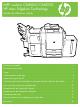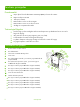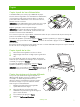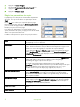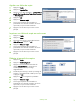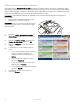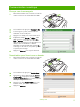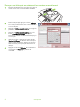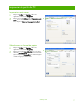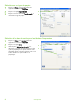MFP couleur CM8060/CM8050 HP avec Edgeline Technology Guide de référence rapide Fonctions principales ........................................................................................ ii Présentation du produit ..................................................................................... ii Copie ............................................................................................................. 1 Communication numérique ..............................................................
Fonctions principales Fonctionnalité • • • • • • Copie depuis le bac d'alimentation automatique (BAA) ou la vitre du scanner Impression depuis votre PC Télécopie (si activée) Numérisation et envoi vers la messagerie Numérisation et envoi vers un dossier réseau Stockage et récupération des tâches Technologie Edgeline • La technologie jet d'encre Edgeline utilise 6 têtes d'impression qui distribuent l'encre sur toute la largeur de la page.
Copie Copier à partir du bac d'alimentation Le bac d'alimentation peut contenir jusqu'à 100 feuilles de papier. Placez le document original face vers le haut dans le bac d'alimentation, son bord supérieur étant orienté vers l'arrière du bac ou chargé en premier dans la fente d'alimentation. Pour les documents recto verso, placez le recto face vers le haut. REMARQUE : Le bac d'alimentation émet un signal sonore et un voyant vert s'allume lorsqu'un document original est inséré correctement.
5 Appuyez sur Format d'origine. 6 Sélectionnez Formats mixtes (de même largeur), puis appuyez sur OK. 7 Appuyez sur Démarrer copie. Régler les paramètres de copie. Le périphérique vous offre plusieurs fonctionnalités d'optimisation des copies. Vous pouvez accéder à ces options depuis l'écran Copie. L'écran Copie (voir ci-dessus) se compose de plusieurs pages. Depuis la première page, appuyez sur Options supplémentaires pour vous rendre à la page suivante.
Agrafer une tâche de copie 1 Appuyez sur Copie. 2 Appuyez sur Agrafer/Trier. 3 Appuyer sur une option d'agrafage --- Aucune, Une à gauche, Une à gauche dans l'angle, Deux à gauche ou Trois à gauche. 4 Appuyez sur OK. 5 Appuyez sur Démarrer copie. 6 Les messages du panneau de commande vous permettent de suivre l'état de votre tâche. Une fois la copie traitée, le copieur revient à l'état Prêt. 7 Appuyez sur l'icône Accueil pour revenir au menu principal.
Utiliser la fonction de création de tâche Sélectionnez l'option Génération de la tâche pour diviser une tâche complexe en plusieurs segments plus petits. Cette fonction est utile lorsque vous utilisez la communication numérique ou que vous copiez un document original dont le nombre de pages est supérieur à la capacité du bac d'alimentation ou lorsque vous souhaitez associer des pages de formats différents à une seule tâche afin d'effectuer plusieurs copies.
Communication numérique Envoyer vers la messagerie 1 Placez le document face recto vers le bas sur la vitre du scanner ou face recto vers le haut dans le bac BAA. 2 Sur l'écran d'accueil, appuyez sur Messagerie élec. 3 Si un message vous y invite, saisissez votre nom d’utilisateur et votre mot de passe. 4 Appuyez sur un champ pour ouvrir le clavier virtuel. 5 Complétez les champs De :, A : et Objet : .
Envoyer une télécopie en saisissant les numéros manuellement 1 Placez le document face recto vers le bas sur la vitre du scanner ou face recto vers le haut dans le bac BAA. 2 Dans l’écran principal, appuyez sur l’icône Télécopie. Vous serez peut-être invité à saisir un nom d'utilisateur et un mot de passe. 3 Appuyez sur Options supplémentaires pour régler les paramètres de numérisation.
Impression à partir du PC Impression recto verso 1 Cliquez sur Fichier, puis Imprimer dans votre application et sélectionnez Propriétés. 2 Cliquez sur l'onglet Finition, puis sur Impression recto verso. Si vous souhaitez lier le document au niveau du haut, cliquez sur Retourner les pages vers le haut. 2 Sélectionner un format de papier 1 Cliquez sur Fichier, puis Imprimer dans votre application et sélectionnez Propriétés.
Sélectionner un type de papier 1 Cliquez sur Fichier, puis Imprimer dans votre application et sélectionnez Propriétés. 2 Cliquez sur l'onglet Papier/Qualité. 2 3 Cliquez sur le menu déroulant Type de papier et sélectionnez un type de papier. 3 Sélection d'un bac de sortie pour les tâches d'impression 1 Cliquez sur Fichier, puis Imprimer dans votre application et sélectionnez Propriétés. 2 Cliquez sur l'onglet Sortie.
Sélectionner les options de sortie de l'agrafage 1 Cliquez sur Fichier, puis Imprimer dans votre application et sélectionnez Propriétés. 2 Cliquez sur l'onglet Sortie. 3 Utilisez le menu déroulant Options de sortie pour déterminer si la tâche d'impression doit être agrafée. Les options de sortie disponibles varient en fonction du bac de sortie ou du module de finition en option installé sur le périphérique.
Récupérer les tâches stockées 1 Sur l'écran d'accueil, appuyez sur Stockage tâche pour activer la fonction Stockage tâche. Sélectionnez l'onglet Extraire. 2 Dans la liste située dans la partie gauche de l'écran, sélectionnez le dossier dans lequel la tâche est stockée. Une liste des tâches stockées apparaît. 3 Sélectionnez la tâche dans la liste. S'il s'agit d'une tâche personnelle, appuyez sur la zone sous PIN : et entrez le code PIN correspondant.
Vérification de l'état d'une tâche et utilisation de la file d'attente des tâches 1 Sur l'écran d'accueil, faites défiler l'affichage et appuyez sur Etat de la tâche. La file d'attente s'ouvre. 2 L'onglet Actif indique les tâches en cours de traitement. Dans le menu déroulant, sélectionnez une catégorie de tâche, puis sélectionnez le nom de la tâche. ○ Appuyez sur Tout suspendre pour interrompre temporairement toutes les tâches actives. Pour reprendre les tâches, appuyez sur Tout reprendre.
Mise sous/hors tension du périphérique Pour mettre le périphérique sous/hors tension, appuyez sur le bouton de mise sous/hors tension sur le panneau de commande du périphérique. AVERTISSEMENT ! Vous devez éteindre le périphérique à l'aide du bouton de mise sous/hors tension du panneau de commande avant d'enclencher l'interrupteur d'alimentation principal ou de débrancher l'appareil. Remplacement des cartouches d'encre 1 Ouvrez la porte des cartouches d'encre.
Remplacement des cartouches d'agrafes 1 Ouvrez la porte de l'agrafeuse. 2 Pour retirer la cassette d'agrafes, tirez la poignée verte, puis sortez la cassette. 3 Pour retirer la cartouche d'agrafes de la cassette, appuyez de part et d'autre de la cartouche (au niveau des flèches), puis tirez vers le haut pour la dégager. 4 Insérez la nouvelle cartouche d'agrafes dans la cassette. Appuyez sur la cartouche jusqu'à ce qu'elle s'enclenche. www.hp.
5 Insérez la cassette d'agrafes dans son logement. 6 Relevez la poignée verte jusqu'à ce qu'elle s'enclenche. 7 Fermez la porte de l'agrafeuse. Chargement des bacs Charger le bac 1 (bac d'alimentation manuelle) Chargez dans ce bac des feuilles de papier standard ou de format personnalisé. Chaque bac peut contenir jusqu'à 80 feuilles de papier de 75 g/m2.
2 Faites coulisser le guide-papier vers l'extérieur. 3 Chargez le papier. Insérez toujours le bord court du papier en premier. ○ Chargez du papier à lettre ou du papier préimprimé avec la face imprimée vers le bas et le bord supérieur vers la droite. REMARQUE : Pour une impression recto verso, chargez du papier à lettre ou du papier préimprimé avec la face imprimée vers le haut en insérant d'abord le bord supérieur dans la fente d'alimentation.
Charger les bacs 2, 3 et 4 1 Ouvrez le bac 2, 3 ou 4. 2 Chargez une rame complète de papier à la fois. Placez toujours le bord long du papier contre la partie avant du bac. ○ Chargez du papier à lettre ou du papier préimprimé avec la face imprimée vers le haut et le bord supérieur vers la gauche. REMARQUE : Pour une impression recto verso, chargez du papier à lettre ou du papier préimprimé avec la face imprimée vers le bas et le bord supérieur vers la droite.
Types de papier pris en charge pour chaque bac Lorsque vous sélectionnez un type de papier, vous indiquez au périphérique d'utiliser un groupe de paramètres prédéfinis pour obtenir une qualité d'impression optimale pour ce type de papier. REMARQUE : Le périphérique peut être endommagé si vous sélectionnez un type de papier différent de celui chargé dans le bac.
Ressources Des informations d'assistance sur le produit sont disponibles sur www.hp.com. • • • Affiche murale Guide de l'utilisateur Guide de l'administrateur système Manuels disponibles sur le site Internet de support commercial HP : • www.hp.com/support/cm8060edgeline Simulations MFP Edgeline sur le site Use My MFP : • www.hp.com/go/usemymfp © 2008 Hewlett-Packard Development Company, L.P. 18 www.hp.
© 2008 Hewlett-Packard Development Company, L.P. www.hp.